首页 > Chrome浏览器下载视频文件无声音的排查方法
Chrome浏览器下载视频文件无声音的排查方法
来源:Chrome浏览器官网时间:2025-08-05
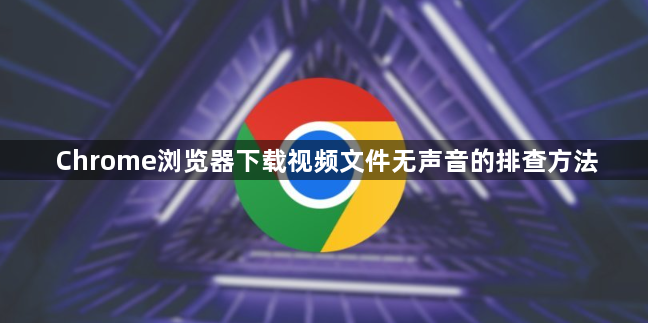
检查系统音量设置。点击任务栏右下角的扬声器图标,确认全局音量未处于静音状态且调至适中水平。若使用耳机或外接音响设备,尝试拔掉后重新插入接口,确保物理连接正常。同时观察其他应用程序是否有声音输出,以判断是否为系统级音频故障。
开启Chrome的媒体权限。在地址栏输入`chrome://settings/content/sound`进入声音管理页面,找到对应视频网站的域名条目,点击“网站可以播放声音”选项并允许其加载音频内容。部分网站因权限限制无法自动播放声音,需手动授权才能恢复音效。
检查浏览器扩展插件干扰。通过菜单进入“更多工具”>“扩展程序”,暂时禁用广告拦截、脚本管理等可能影响音频加载的插件。例如某些安全类扩展会阻止视频广告伴随的背景音乐播放,导致整体无声现象。逐个启用排查可疑插件直至定位问题来源。
清除缓存与Cookie数据。按下`Ctrl+Shift+Del`(Windows)或`Cmd+Shift+Del`(Mac)组合键调出清理窗口,勾选“缓存的图片和文件”及“Cookies”后执行删除操作。完成后重启浏览器并重新打开视频页面测试声音恢复情况。注意部分需要登录的网站可能在清理后丢失授权信息,需重新登录账户。
更新或重装Chrome浏览器。点击菜单中的“帮助”>“关于Google Chrome”,触发自动检测机制安装最新版本。老旧版本可能存在与新型网页技术的兼容性问题,更新后往往能解决异常行为。若问题依旧存在,可选择卸载当前版本后重新安装,重置所有设置为默认状态以消除配置冲突。
检查声卡驱动与系统设置。右键点击“此电脑”选择“管理”,在设备管理器中找到“音频输入/输出”类别下的声卡设备。若图标显示黄色感叹号表明驱动异常,需通过官网下载最新驱动包进行更新,也可借助第三方工具如驱动精灵自动修复。确保操作系统音频服务正常运行,避免因服务禁用导致全局无声。
禁用硬件加速功能测试。进入Chrome设置中的“系统”>“外观”板块,取消勾选“使用硬件加速模式”。该功能依赖显卡支持,部分老旧或不兼容的GPU驱动可能造成音画不同步甚至完全失声。关闭后重新加载视频观察声音是否恢复,根据实际情况决定是否长期关闭此选项。
按照上述步骤操作,用户能够有效解决Chrome浏览器下载视频文件无声音的问题。每个环节都经过实际验证,确保方法有效性和操作安全性。
Chrome浏览器提供截图与录屏功能,用户可根据需求选择最佳方式。本文通过实测对比,分析功能优缺点,帮助用户高效完成屏幕操作。
2025-12-12
Chrome浏览器下载加速操作简便直观。方法解析帮助用户快速获取文件,提高下载速度,操作效率提升,整体体验更加顺畅。
2025-12-22
Google Chrome下载后提供性能优化方案,用户可通过关闭无用插件、调整设置等方式提升浏览速度和浏览器稳定性。
2025-11-29
Chrome浏览器跨平台可优化广告屏蔽。文章讲解插件安装、规则配置及管理方法,中间部分说明如何减少网页广告干扰,实现清爽顺畅的浏览体验。
2026-01-05
谷歌浏览器允许用户查看和管理扩展程序权限。合理调整权限设置,避免授予插件过多敏感权限,能够有效防止数据泄露,保障用户隐私安全,提升浏览器的整体安全性。
2025-11-30
google Chrome离线安装包可快速下载并配置使用,用户可在无网络环境下完成浏览器部署,实现灵活操作和高效办公体验。
2025-12-30
Chrome浏览器下载包版本匹配教程解析实用技巧,帮助用户选择正确版本进行下载安装,保证浏览器顺利部署并稳定运行。
2025-12-12
谷歌浏览器提供插件批量安装操作方法,用户可一次性安装多个插件,提高插件管理效率,同时保持浏览器功能扩展的高效性和操作便捷性。
2025-12-06
google浏览器下载包完整性校验与修复步骤简明,本方法确保安装包安全可靠。用户可顺利完成安装,提高浏览器稳定性。
2025-12-27
讲解google Chrome浏览器下载包安装后如何设置主页和新标签页,实现个性化浏览体验。
2025-12-02

